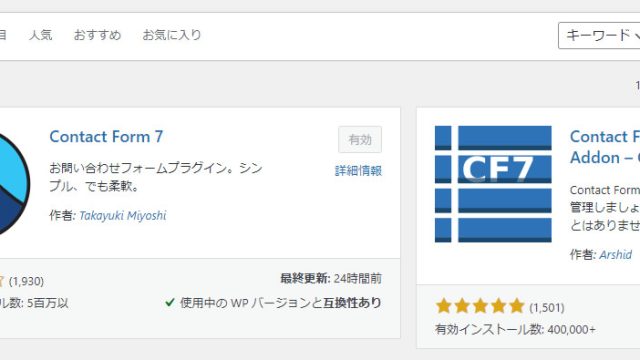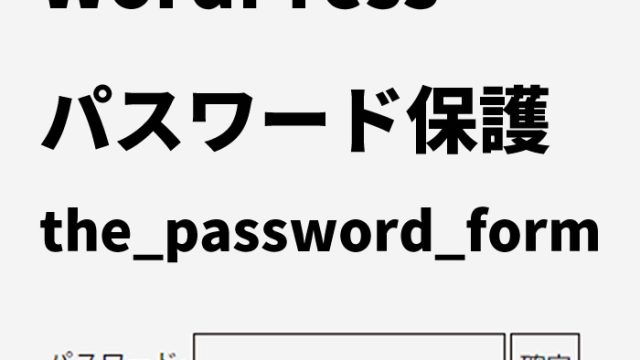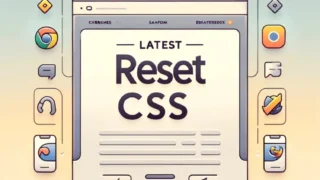WordPressは世界中で最も人気のあるコンテンツ管理システム(CMS)であり、その使いやすさと柔軟性から、個人ブログから企業サイトまで幅広く利用されています。しかし、その人気故に、WordPressサイトは悪意のある攻撃の対象となりやすいのも事実です。そこで、初心者の方でも簡単に実施できる最新のセキュリティ設定方法をご紹介します。
この記事では、基本的なセキュリティ設定から、最新トレンドに対応した設定方法まで、詳細に解説します。
WordPressとは
WordPressは、2003年にマット・マレンウェッグとマイク・リトルによって開発されたオープンソースのCMSです。PHPとMySQLを基盤としており、簡単にウェブサイトやブログを構築・運営できるプラットフォームです。無料で利用できるテーマやプラグインが豊富に揃っており、コードを書かなくても高度な機能を実装することが可能です。
なぜセキュリティ設定が必要なのか
WordPressのセキュリティは非常に重要です。セキュリティ対策を怠ると、以下のようなリスクが生じます。
- ウェブサイトの乗っ取り:
不正アクセスによりサイトが乗っ取られ、データが削除されたり、悪意のあるコンテンツが挿入されたりする可能性があります。 - 個人情報の漏洩:
ユーザー情報や顧客データが盗まれると、プライバシー侵害や詐欺被害が発生する恐れがあります。 - SEOへの悪影響:
ハッキングされたサイトは検索エンジンからペナルティを受け、検索結果から除外されることがあります。 - 信頼の失墜:
セキュリティインシデントが発生すると、サイトの訪問者や顧客の信頼を失うことになります。
これらのリスクを避けるために、セキュリティ設定を行うことは必須です。
セキュリティ設定、メリット・デメリット、注意点
WordPressの最新バージョンにアップデートする
WordPressの開発チームは、定期的にセキュリティパッチや機能改善を行う新しいバージョンをリリースしています。最新バージョンにアップデートすることで、既知の脆弱性を修正し、セキュリティを強化することができます。
- メリット:
最新の機能を利用でき、既知の脆弱性が修正されるため、安全性が向上します。 - デメリット:
カスタムプラグインやテーマが最新バージョンと互換性がない場合、サイトが正常に動作しないことがあります。 - 注意点:
アップデート前に必ずサイトのバックアップを取り、アップデート後の互換性を確認しましょう。
強力なパスワードを使用する
管理者アカウントやユーザーアカウントには、強力でユニークなパスワードを使用することが推奨されます。強力なパスワードとは、少なくとも12文字以上で、大小のアルファベット、数字、特殊文字を組み合わせたものです。
- メリット:
簡単に推測されにくいため、不正アクセスを防ぐことができます。 - デメリット:
複雑なパスワードは覚えにくいことがあります。 - 注意点:
パスワードマネージャーを使用して、パスワードを安全に管理しましょう。
二要素認証(2FA)の導入
二要素認証を有効にすることで、ログイン時にパスワードに加えて、もう一つの確認手段(通常はスマートフォンアプリで生成されるコード)を必要とします。
- メリット:
アカウントへの不正アクセスのリスクが大幅に低減します。 - デメリット:
ログイン手続きが多少手間になることがあります。 - 注意点:
二要素認証を設定するプラグイン(例: Google Authenticator、Authy)を使用しましょう。
セキュリティプラグインのインストール
WordPressには多くのセキュリティプラグインがあります。代表的なものに、Wordfence、iThemes Security、Sucuri Securityなどがあります。これらのプラグインは、マルウェアスキャン、ファイアウォール、ログイン試行回数の制限など、さまざまなセキュリティ機能を提供します。
- メリット:
専門的なセキュリティ機能を簡単に導入できるため、総合的なセキュリティ強化が図れます。 - デメリット:
プラグインの一部機能は有料で提供されている場合があり、設定に時間がかかることがあります。 - 注意点:
セキュリティプラグインの設定は慎重に行い、不要な機能を無効にすることでサイトのパフォーマンスを維持しましょう。
データベースのプレフィックスを変更する
WordPressのデフォルト設定では、データベースのテーブルプレフィックスが「wp_」となっています。このプレフィックスをカスタマイズすることで、SQLインジェクション攻撃を防ぐことができます。
- メリット:
データベースに対する攻撃の難易度が上がります。 - デメリット:
設定を変更する際に、データベースのバックアップと適切なツールが必要です。 - 注意点:
新規インストール時にプレフィックスを変更するか、既存サイトの場合はプラグインを使用して変更しましょう。
ファイルとフォルダーの権限設定(パーミッション)
サーバー上のWordPressファイルとフォルダーには適切な権限設定(パーミッション)を行うことが重要です。一般的な推奨設定は以下の通りです。
- ファイル: 644
- フォルダー: 755
- wp-config.php: 440 または 400
- メリット:
不正な書き込みや変更からファイルを保護できます。 - デメリット:
設定ミスがあると、サイトが正常に動作しなくなることがあります。 - 注意点:
サーバーのコントロールパネルやFTPクライアントを使用して権限を設定しましょう。
HTTPセキュリティヘッダーの設定
HTTPセキュリティヘッダーは、ブラウザに対してセキュリティポリシーを指示するヘッダー情報です。以下のヘッダーを設定することで、セキュリティを強化できます。
- X-Content-Type-Options: nosniff
- X-Frame-Options: SAMEORIGIN
- X-XSS-Protection: 1; mode=block
- Content-Security-Policy: default-src ‘self’
- メリット:
クロスサイトスクリプティング(XSS)やクリックジャッキングなどの攻撃を防止できます。 - デメリット:
設定が複雑であり、誤った設定を行うとサイトが正常に表示されなくなる可能性があります。 - 注意点:
サーバーの設定ファイル(.htaccess や nginx.conf)を編集するか、プラグインを使用して設定を行いましょう。
定期的なバックアップの実施
サイトのデータを定期的にバックアップすることで、セキュリティインシデントが発生した際に迅速に復旧することができます。バックアップには、全データベースとファイルを含める必要があります。
- メリット:
万が一の事態に備え、サイトを迅速に復元できます。 - デメリット:
バックアップには時間とストレージが必要です。 - 注意点:
バックアップはクラウドストレージや外部ハードドライブに保存し、自動バックアッププラグイン(例: UpdraftPlus、BackWPup)を使用すると便利です。
最後に
WordPressのセキュリティは、サイト運営者にとって非常に重要な課題です。基本的な設定から最新のトレンドまで、セキュリティ対策をしっかりと行うことで、ウェブサイトを安全に保つことができます。
本記事で紹介した方法は、簡単に実施できるものもありますのでので、ぜひ実践してみてください。定期的にセキュリティチェックを行い、最新の情報をキャッチアップすることも忘れずに行いましょう。
※参考にする場合は自己責任でお願いします。
PCトラブルは解決しましたか?
もし「会社のPCが全部遅い」「Office 365のエラーが多発する」「ネットワークが不安定」といった、調べても解決しない「会社全体」のお悩みがありましたら、ぜひご相談ください。
「Windows11 高速化」といったお悩み検索で毎月1,200人以上が訪れる、
このサイトの運営者(建設会社IT部長)が、川崎・横浜・東京城南エリアの法人様限定で「無料ITお困りごと診断」を行っています。